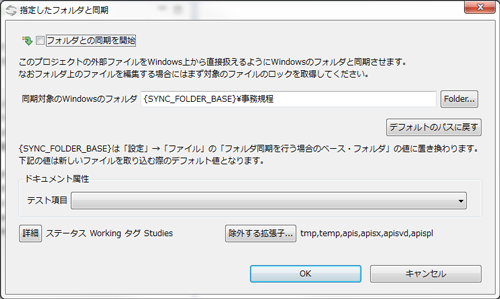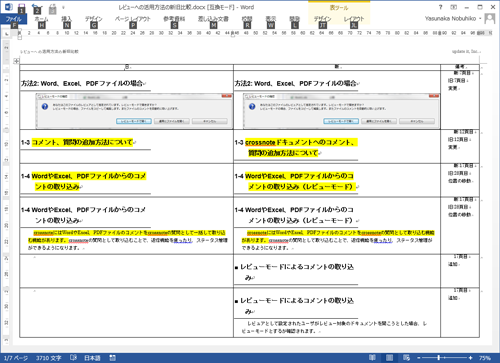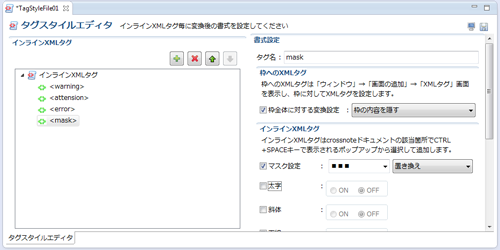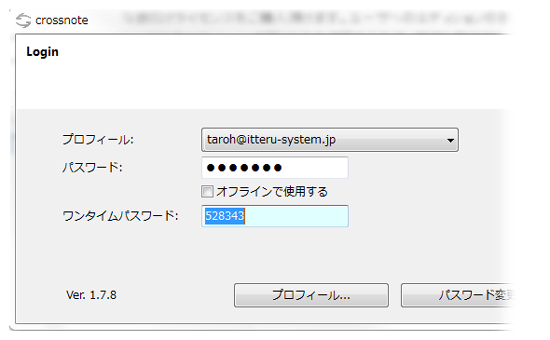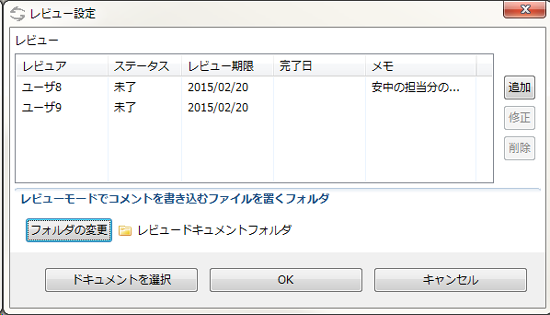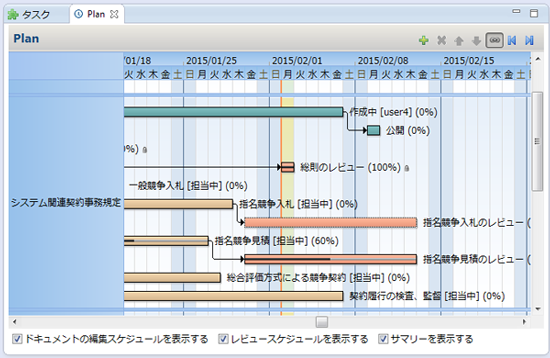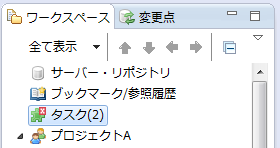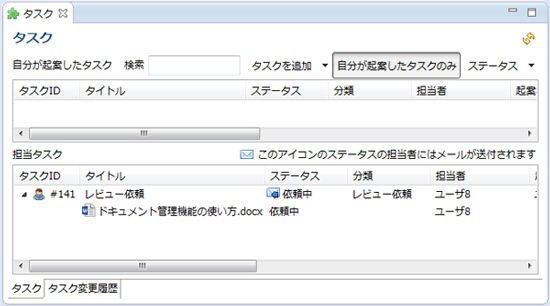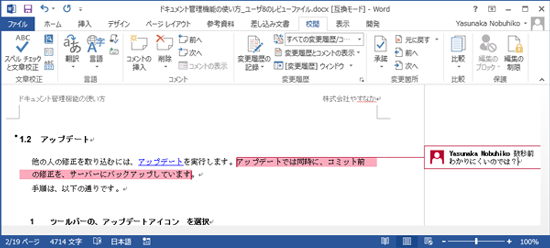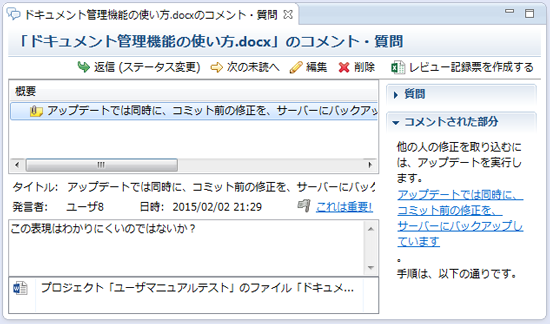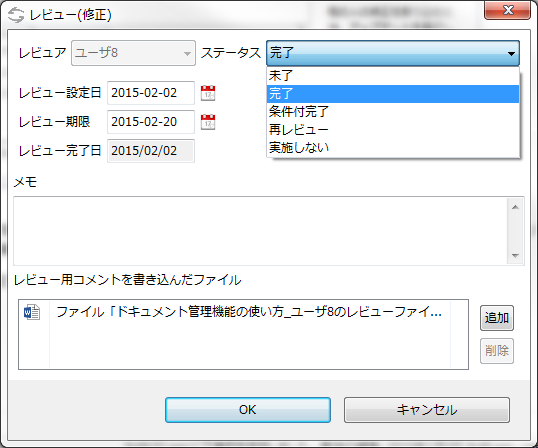投稿日:2016年02月15日 作成者:yasunaka
2016年最初のリリースのお知らせです。2月15日に、crossnote ver 1.7.10をリリースしました。
今回のバージョンアップでは様々なアプリケーションとの連携を容易にする「フォルダ同期」機能を追加しました。また他の文書管理システムとの間でのデータ移行を簡単にする「データ移行ツール」も追加しました。
フォルダ同期機能について
crossnoteは様々なアプリケーションのファイルを扱うことができますが、一般のOSとは異なるファイル管理方式を採用しており、例えばAdobeのInDesignにおける画像ファイルなど、複数のファイルを同時に扱うアプリケーションでは使いにくい場合がありました。
フォルダ同期機能を使うと、プロジェクトのデータをOS上の通常のフォルダやファイルとして扱うことができるようになり、InDesignなどのアプリケーションでも連携して利用しやすくなりました。
使い方は「フォルダとの同期を開始」にチェックを入れるだけで、簡単です。
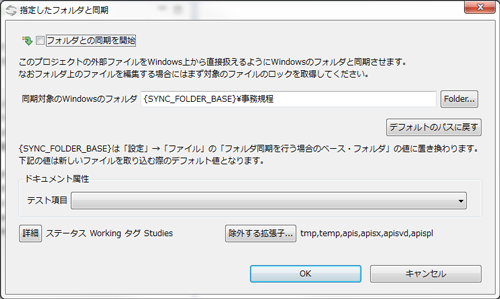
同期を開始すると、プロジェクトのデータが同じフォルダ構成でエクスポートされます。crossnoteのワークスペースに修正を行った場合、即座にOS側のファイルも修正されます。またOS側のフォルダにファイルを追加したり削除した場合、それらがcrossnote側に自動的に取り込まれます。コミットや修正の破棄などの操作は今まで通りです。
ちなみにcrossnoteはWindowsだけでなく、MacOS XやLinuxもサポートしています。このフォルダどの同期機能はMac OS Xでも動作しますので、Macを使っているデザイナーとデータをやり取りする仕組みとして使うのにもお勧めです。
データ移行ツール
他の文書管理システムとの間でのデータ移行作業を容易に実行できる仕組みとしてデータ移行ツールをリリースしました。これを使うとメタ情報(属性キーワード)や最終更新日時、改訂バージョンなどのメタ情報をExcelで受け渡すことができます。またデータ検証用キーを用いてデータ移行が確実に実施されているかを検証することもできます。
crossnoteについてのお問い合わせはこちらまで。
投稿日:2015年12月11日 作成者:yasunaka
2015年~2016年にかけての年末・年始の弊社の営業につきまして、ご報告いたします。
以下の日程でお休みさせていただきますので、ご了承ください。
12月30日(水曜日)~1月3日(日曜日)
従いまして、今年度の最終営業日は12月29日(火曜日)、年が明けての最初の営業日は1月4日(月曜日)となります。
よろしくお願いいたします。
投稿日:2015年11月05日 作成者:yasunaka
11月5日にcrossnote ver 1.7.9をリリースしました。
今回のバージョンアップの目玉は次の2つです。
1.crossnoteドキュメントから新旧比較対照表を容易に作成する機能
2.特定の文字列を■■■などの伏字に置き 換えたり、書式を置換することが出来るようになりました。(タグスタイル変換機能)
 新旧比較対照表作成機能
新旧比較対照表作成機能
まず最初にご紹介する新旧比較対照表とは、ドキュメントの中でどこがどのように改訂されているのかが一目でわかるような表のことで、下図のように出力されます。(Wordでの出力例)
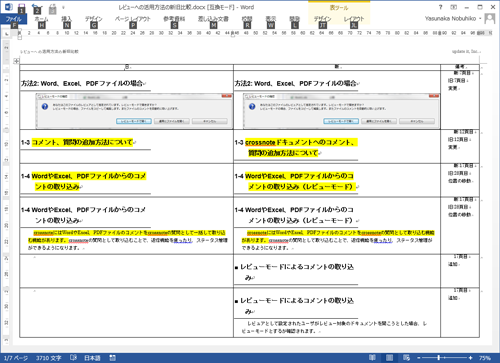
crossnoteドキュメントについては履歴から簡単に比較表を作成できるようになりました。変更されたテキスト部分はハイライトします。図形や表についても比較可能です。
 タグスタイル変換機能
タグスタイル変換機能
次にタグスタイル変換機能をご紹介します。これは「One source, Multi use」を極めて簡単に実現するための仕組みで、難しいプログラミング作業などを介さずに、誰にでも簡単に利用することができます。
タグスタイル変換機能を使うと、予め文章中に「タグ」を設定しておき、出力時にマスクをかけたり、書式を変換することができます。変換方法を指定しているタグスタイルファイルを切り替えることで、1つのソースから様々な出力結果を得ることも可能です。
ソースとなるテキストにタグを設定した例です。CTRL+SPACEキーで表示されるポップアップでドキュメントにタグを設定します。

<mask>~</mask> とある部分や、<attension>~</attension>となっている部分がタグ付けされています。これに対してタグスタイルファイルを用意し、各タグに対してどのような変換を行うのかを指定します。
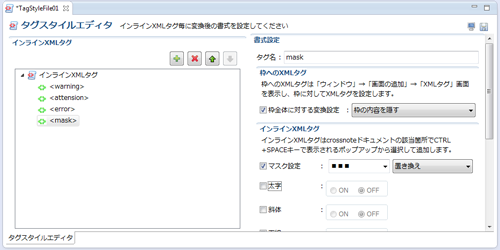
WordやPDF、HTMLなどへ出力する際に、タグスタイルファイルを適用することで、下のように変換して出力することができます。

詳細な説明についてはこちらをご覧ください。また今回のバージョンアップではこの他にも数多くの機能改善を行っています。ぜひお問い合わせください。
投稿日:2015年08月24日 作成者:yasunaka
今から4半世紀(25年!)も前のころ、私が大学生~社会人の新人の頃にコンピュータとシンセサイザーをMIDIでつなぎ、自分で作曲したもので演奏させる、というのを趣味でやっていました。いわゆるDTMってやつです。
当時作った曲はすべてカセットテープに入れていたので、しばらくほとんど聴くこともなかったのですが、先日、ある方がfacebookで昔のDTMの曲を紹介しているのを見て羨ましくなり、業者にお願いしてテープからデジタルへダビングしてみました。
で、ここに記念に保存しておきます。昔のElectro系?です。よろしかったら聴いてみてください。
Sound cloud – 1989 (5 tracs)
今聴いてみると、オーケストラ・ヒットやら、エレクトロ・タムなど、今となってはもう恥ずかしい感じの時代物の音色が満載なのですが、4半世紀も前の曲なので、そこはあまり触れないでください 😉
当時使っていたシンセサイザーはYAMAHA SY-77、YAMAHA DX-21、CASIO FZ-1、ROLANDのドラムマシン(機種名は忘れた)など。これをROLANDのMPU401というボードを載せたPCにシーケンサ・ソフトを入れて演奏させていました。
今なら1台のPCで全部やっちゃうんだろうな。
投稿日:2015年08月09日 作成者:yasunaka
Windows 10が正式にリリースされました。私は今までcrossnoteのテスト用に仮想環境上でプレビュー版を利用していたのですが、より実際的な評価をしたくて、早速インストールしてみました。対象のマシンはWindows 7 (64bit)の載った古いノートPCです。
インストールしたPCはかなり古いマシン(DELL Latitude D430)で、メモリは2GByte、HDDはSSDに換装しているのですが、60GByteしかありません。一番の問題はCPUで、一応Core 2 DUOなのですが、U7600という低電圧版なので、正直かなり遅いです。
ディスクの空き容量が足りなかったため、要らないデータをいろいろ削除してからインストールしました。インストールそのものは何事もなく、粛々と進みました。
さて感想ですが、画面がMacっぽくきれいに表示されるようになるのはちょっとうれしい。またWindows 8/8.1と違い、デスクトップモードとスタートメニューが帰ってきたのは、とても真っ当な選択で、これであれば違和感なく使えると思います。(ていうか、結局元にに戻っただけだけど)
問題点として、きれいに表示されることのトレードオフなのか、元のWindows 7環境に比べると画面表示に時間がかかり、動作が緩慢になったように思います。特にノードをたくさん持つツリーの開閉動作で顕著で、Eclipseで大量にソースファイルを持つプロジェクトを開いて使っていると、この遅さが気になります。スクロール時にもプチフリーズすることが多いようです。ちなみにOfficeの起動もWindows 7に比べてかなり遅くなったように感じます。
あとマシンの起動直後はWiFiが正しく接続できないバグがあるようです。(リブートすると治る - これはマシン固有の問題の可能性あり)
結果としては、Windows 10を仕事で使うにはこのような低スペックのPCでは正直厳しいと思いました。以前のWindowsに比べてパフォーマンスが良くなると言っている人もいるようですが、本当のところ、どうでしょうか? 皆さんがアップグレードを検討しているマシンが比較的低スペックのPCの場合には慎重に検討したほうが良いと思います。
ここからは後日談です。
結局、WiFiがうまく接続できない問題が解決しないため、該当機種はWindows 7に戻してしまいました。本当はもうちょっと試してみたかったのですが。(Windows 7に戻したらWiFiは問題なく繋がるようになりました 😉 )
で、ここで問題が。旧戻ししたら、どういうわけかWindows Updateがおかしくなってしまいました。更新プログラムの確認がいつまでたっても終わりません。CPUがブン回っていて、何かが動いているのは間違いないのですが。そういえば以前、XPが終了する間際にも似たようなことがあったな…
投稿日:2015年07月22日 作成者:yasunaka
7月22日にcrossnote ver 1.7.8をリリースしました。
今回のバージョンアップでは、銀行などでも導入が進んでいるハードウェア・トークンによるワンタイム・パスワードを使った2段階認証に対応いたしました。これによりクラウド環境下でのセキュリティを大幅に向上できます。
ハードウェア・トークンとは、このようなものです。左端のボタンを押すと、1分間だけ有効なパスワード(数字)が表示されます。

ワンタイムパスワードが設定されている場合、ログイン画面で通常のパスワードを入力してENTERを押すと、以下のように追加でワンタイム・パスワードの入力を求められます。
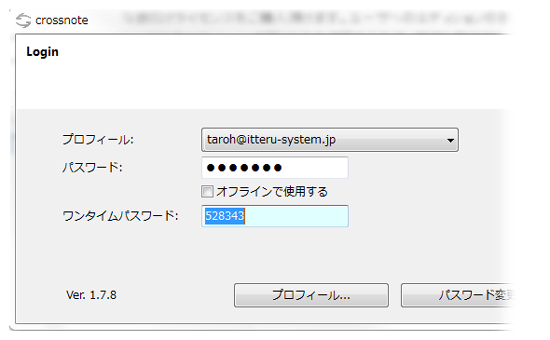
このワンタイム・パスワードは crossnoteクライアントだけでなく、WebブラウザからアクセスするHIVEやContact Reportについても使え、1つのハードウェアトークンで統合的にログインできます。さらに低コストで導入可能で、移行・運用も容易です。
セキュリティの要求水準の高い文書管理をお求めの際は、ぜひcrossnoteをご検討ください。
投稿日:2015年06月03日 作成者:yasunaka
日本年金機構から125万件の年金情報が漏洩した問題が世間を騒がせています。IT Proには以下のような報道があります。
[続報]日本年金機構、ファイル共有サーバーを5年以上前から運用より
「同機構は漏洩データを保管していたファイル共有サーバーを社会保険庁時代から恒常的に利用していたことが明らかになった。」
「あるフォルダとその配下のサブフォルダとファイルが盗まれた」(システム統括部)。サーバーには「エクセル」や「アクセス」のファイルが格納されていた。」
「パスワー ドの設定を職員任せにしてチェックが行き届かない運用であったことと、ネットがつながるパソコンで個人情報のサーバーにもアクセスできるネットワーク設計 だったことが重なり、今回の流出を招いた。」
実際、業務上の必然性から、Excelに名前やメールアドレスなどを入れて管理する、なんてことは良くあることだと思います。今回のケースはウィルスに感染してクラックされ、それらのファイルを抜き取られたということのようです。で、Excelにパスワードを設定することになっていたのだけど、設定し忘れていたケースが結構あった、ということのよう。
まあ、人がやることなんで、忘れることもあるかも。そもそもいちいちパスワードを設定しなければならない運用なんて、面倒だし、パスワードを忘れると開けなくなってしまうなど、いろいろリスクがありますよね。
じゃあ、例えばシンクライアントにして、サーバーに接続して使えば良いかと言えば、そうでもない。確かにシンクライアントにすればローカルPCには残らないですが、ウィルス対策ソフトの強度はローカルPCでもサーバでもさほど変わらないので、同じようにサーバー上でクラックされれば同じように流出することになります。
いちいち業務毎に高セキュリティな専用システムを用意すれば良いのかもしれませんが、それはそれで高コストですよね。
じゃあ、どうすればいいのかと?
で、ふと気づいたのですが、この問題は実はcrossnoteで解決できそうだな、と。
crossnoteはPCにダウンロードするデータをすべてAES128bitで暗号化します。ファイルを開くときだけ一時的に元のファイルに復号化し、ファイルの保存を検知して自動的に暗号化して取り込み、crossnoteを終了する際に一時的に作成した元ファイルを消します。なので、例えPCがクラックされて流出したとしてもファイルは暗号化されているので大丈夫です。
暗号化・復号化は自動的に行うので、いちいちファイルごとにパスワードをかける必要はありません。パスワードをかけ忘れるリスクはありませんし、逆にパスワードを忘れて開けなくなるリスクもありません。
crossnoteのサーバーはWindowsのファイル共有とは仕組みが異なり、クラウドでも運用可能な専用のセキュリティ・システムで守られています。Windowsのサーバーより高セキュリティだと言うつもりはありませんが、仕組みが異なるのでクラックしづらいでしょう。
機能を絞り込んだLight editionを使えば、だれでも簡単に使いこなすことができますよ。
ご興味のある方、ご連絡はこちらまで。
投稿日:2015年04月07日 作成者:yasunaka
通常のスパンより早めなのですが、昨日、4月6日にcrossnote ver 1.7.7をリリースしました。
今回のバージョンアップの目玉は以下の2点です。
 120M byteを超えるファイルへの対応
120M byteを超えるファイルへの対応
例えばDVDのISOイメージ(4.7G byte)を丸ごと保存したり、新薬開発のCDISCの臨床データ(数G byte)も保存できるようになりました。
従来のcrossnoteでは、120M byte以上の大きさのファイルは「リンクファイル」として扱っていました。リンクファイルとは、ファイルの場所情報だけを管理する方法です。 ちょうど、Windowsの「ショートカット」のようなもので、ファイルそのもの(実体)は管理できませんでした。crossnoteでは細かく履歴を管理するためにディスクスペースを消費したり、クライアント側のファイルを暗号化するためにメモリが必要だったりなど、性能上の理由から巨大なファイルを扱うことができませんでした。
今回のバージョンからは、120M byteを超えるファイルの場合、ファイルの実体を自動的に専用ストレージ(shareストレージと呼びます)にアップロードし、それへのリンクファイルとして扱うようになりました。使い勝手は他の通常のファイルとあまり変わりません。巨大なファイルでもアップロード、ダウンロードを高速に安定して実行できる仕組みを用意し、性能面での問題を克服しています。なおこの専用ストレージは巨大なファイル向けという点を考慮し、履歴を持たないようにしています。
 クライアント・エディション対応
クライアント・エディション対応
crossnoteは機能が豊富なのが仇となって、「難しそう」、「使いこなせないのではないか」、という意見を頂くことが多々ありました。そこでユーザのレベルに応じて機能を限定し使いやすくするエディションを複数用意しました。
普段から使う人に比べ、たまにしか使わない人にはできるだけ機能を絞り込んだほうが使い方を覚えてもらう手間が少なくて済みます。 また機能を限定したエディションはローコストでご使用いただけます。
- コンプリートエディション … 今までと同等の完全版
- レビュアーエディション … レビュアや承認申請者用エディション
- ライトエディション … たまに使う方向け。読み書きができる最低限の機能に絞っています。
- 参照専用エディション … 参照のみの方向け
例えばコンプリートエディションが20ユーザでライトエディションが100ユーザなどのように、各エディション毎に必要な数だけライセンスをご購入頂けます。ユーザへのエディションの割り当ては管理者機能で集中管理します。インストーラは各エディションで同じものを使用するので、管理も簡単です。
こちらのページに各エディション毎に使える機能の比較表を載せましたので、ご参照ください。
投稿日:2015年02月02日 作成者:yasunaka
2月2日にcrossnote ver 1.7.6をリリースしました。
今回のバージョンアップでは、レビュー機能を改良し、Word、Excel、PDFファイルを使ったレビューがやりやすくなりました。またFDA Part 11 / ER/ES対応を強化し、さらには承認フローも改善しました。
レビュー機能は、レビューの設定からスケジュール・進捗管理、レビューコメントの集約までをタートルにサポートし、レビュー記録票まで自動作成します。実際の流れを説明しましょう。
■ レビューのまとめ役の人の作業
まず、レビューを設定します。レビューをお願いしたいドキュメントを選択して、右クリック→「レビュー設定」の画面を開きます。
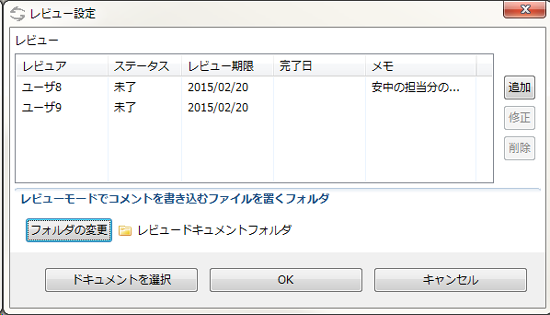
レビューをお願いしたいユーザを追加し、レビュー期限などを設定します。これでOKすると、自動的にレビュー依頼のタスクが設定され、レビュアに依頼メールが送られます。またこの操作だけでスケジュールも同時に設定され、進捗管理もできるようになります。
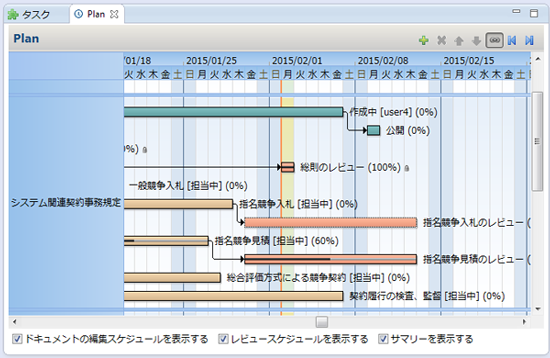
■ レビュアの作業
レビュアがメールを読んでcrossnoteにログインすると、タスクにお知らせが入っています。
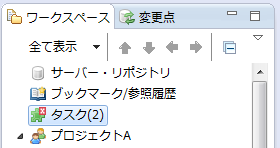
タスクを開くと、自分の担当タスクとして、レビュー依頼が来ています。
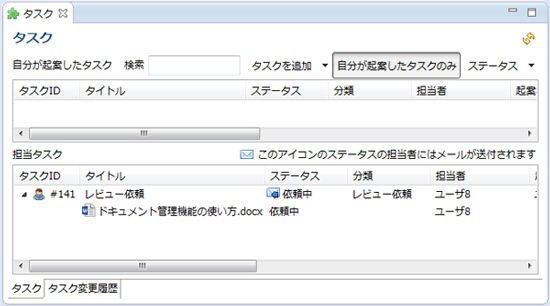
ダブルクリックしてファイルを開くと、「レビューモード」で開くか確認されますので、「レビューモード」で開いてください。

Wordファイルのコメント機能を使ってレビューを行います。
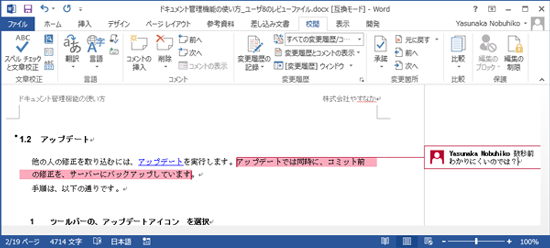
Wordファイルを保存すると、crossnoteはそれを裏で監視していて自動的に吸い上げるのですが、その際にコメントデータを抽出し、crossnoteのコメント形式に変換します。crossnoteのコメントは、以下のような形で参照したり、コメントへのリプライを書き込むことができます。またコメントされた部分のテキストを見ることができるので、Wordを開かずにこの画面だけでも何を指摘しているのかがわかります。
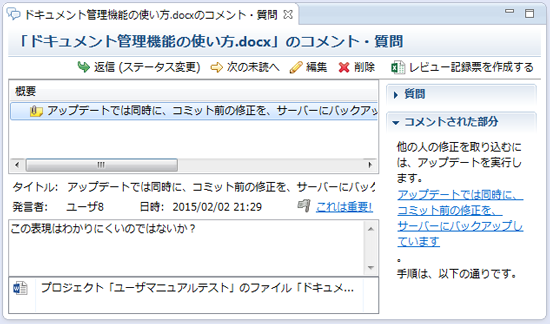
コメントされた部分に青いリンク部分がありますが、これが指摘された部分で、ここをクリックすると、Wordが立ち上がり、その部分にジャンプするので、元ファイルで内容を確認することもできます。
ここで一つレビューモードのポイント。レビューモードでレビューコメントを書いていたのは、実はレビュー対象ファイルそのものではなく、そのコピーが裏で自動的に作られ、そのコピーに書き込むようになっています。なので、レビュー対象ファイルは一切汚さずに、レビューコメントを集めることができます。またファイルロックが要らないので、複数人が同時に1つのファイルをレビューできるのです。
最後に、レビューステータスを変更して完了したことを伝えます。
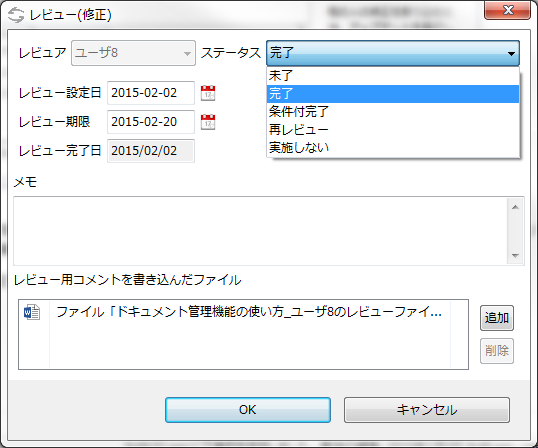
最後に「コミット」を実行して、レビュー内容をサーバー・リポジトリに保存します。
■ レビューのまとめ役の人の最後のまとめ作業
各レビュアのコメントはcrossnoteコメントの形で自動的に集約されます。アップデートしてコメント画面を見れば、そこに各レビュアのコメントが集約されています。
最後に「レビュー記録票を作成する」というボタンを押せば、コメントの一覧と各レビュアのステータスなどをまとめてレビュー記録票を作成し、Excelファイルとしてダウンロードできます。
いかがでしょうか? ちょっと長くなってしまいましたが、このような形でレビューの一通りのプロセスをオンラインで実行できます。このレビュー機能はWord、Excel、PDFファイルで実行することができます。(PDFファイルはAdobe readerの注釈機能を使います)
興味のある方は、ぜひお問い合わせください。 🙂
投稿日:2014年12月08日 作成者:yasunaka
2014年~2015年にかけての年末・年始の弊社の営業につきまして、ご報告いたします。
以下の日程でお休みさせていただきますので、ご了承ください。
12月29日(月曜日)~1月3日(土曜日)
従いまして、今年度の最終営業日は12月26日(金曜日)、年が明けての最初の営業日は1月5日(月曜日)となります。
よろしくお願いいたします。